Pengarang:
John Pratt
Tanggal Pembuatan:
15 Februari 2021
Tanggal Pembaruan:
1 Juli 2024
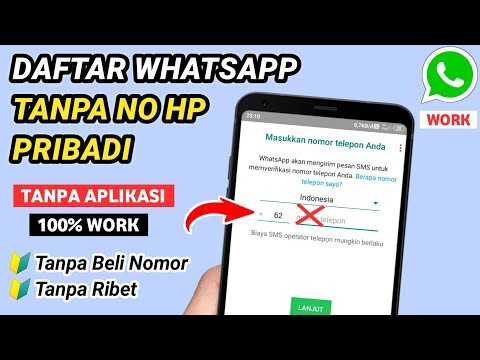
Isi
- Melangkah
- Bagian 1 dari 2: Masuk ke Google Voice
- Bagian 2 dari 2: Menyiapkan WhatsApp
- Tips
- Peringatan
Artikel ini mengajarkan Anda cara menggunakan nomor telepon palsu untuk masuk ke WhatsApp. Anda bisa mendapatkan nomor telepon palsu melalui Google Voice, layanan panggilan dan SMS anonim gratis. Sayangnya, Anda harus menggunakan nomor telepon asli - milik Anda atau orang lain - untuk mendaftar Google Voice. Jadi Anda memerlukan setidaknya akses sementara ke nomor telepon asli untuk membuat akun Google Voice Anda, sehingga Anda kemudian dapat masuk ke WhatsApp tanpa nomor.
Melangkah
Bagian 1 dari 2: Masuk ke Google Voice
 Buka Google Voice. Buka https://voice.google.com/ di browser web komputer Anda. Jika Anda masuk ke akun Google, Anda sekarang akan melihat halaman konfigurasi Google Voice.
Buka Google Voice. Buka https://voice.google.com/ di browser web komputer Anda. Jika Anda masuk ke akun Google, Anda sekarang akan melihat halaman konfigurasi Google Voice. - Jika Anda belum masuk, silakan masukkan alamat email dan kata sandi Anda terlebih dahulu.
- Lewati langkah ini jika Anda sudah memiliki akun Google Voice.
 Telusuri lokasi. Klik pada kotak teks di tengah halaman dan masukkan kota atau daerah. Saat Anda mengetik, beberapa opsi muncul di bawah kotak teks.
Telusuri lokasi. Klik pada kotak teks di tengah halaman dan masukkan kota atau daerah. Saat Anda mengetik, beberapa opsi muncul di bawah kotak teks.  Pilih lokasi. Klik kota di menu tarik-turun untuk menetapkannya sebagai lokasi nomor Google Voice Anda.
Pilih lokasi. Klik kota di menu tarik-turun untuk menetapkannya sebagai lokasi nomor Google Voice Anda.  Tuliskan nomor pilihan Anda. Anda sekarang akan melihat nomor telepon yang berbeda. Tuliskan yang ingin Anda gunakan. Anda akan menggunakan nomor ini nanti untuk masuk ke WhatsApp.
Tuliskan nomor pilihan Anda. Anda sekarang akan melihat nomor telepon yang berbeda. Tuliskan yang ingin Anda gunakan. Anda akan menggunakan nomor ini nanti untuk masuk ke WhatsApp.  klik Memilih. Ini adalah tombol biru di sebelah kanan nomor telepon yang ingin Anda gunakan.
klik Memilih. Ini adalah tombol biru di sebelah kanan nomor telepon yang ingin Anda gunakan.  klik Selanjutnya di kotak dialog. Sekarang Anda akan dibawa ke halaman di mana Anda dapat memasukkan nomor telepon Anda.
klik Selanjutnya di kotak dialog. Sekarang Anda akan dibawa ke halaman di mana Anda dapat memasukkan nomor telepon Anda.  Masukkan nomor telepon Anda yang sebenarnya. Di bidang teks, masukkan nomor telepon yang Anda miliki aksesnya.
Masukkan nomor telepon Anda yang sebenarnya. Di bidang teks, masukkan nomor telepon yang Anda miliki aksesnya.  klik Kirim kode. Tombol ini terletak di pojok kanan bawah jendela nomor telepon. Google Voice sekarang akan mengirimkan SMS konfirmasi ke ponsel Anda.
klik Kirim kode. Tombol ini terletak di pojok kanan bawah jendela nomor telepon. Google Voice sekarang akan mengirimkan SMS konfirmasi ke ponsel Anda.  Temukan kode Anda. Buka aplikasi perpesanan teks ponsel Anda, temukan pesan dari Google (biasanya dari nomor telepon lima digit), dan lihat kode enam digit di pesan.
Temukan kode Anda. Buka aplikasi perpesanan teks ponsel Anda, temukan pesan dari Google (biasanya dari nomor telepon lima digit), dan lihat kode enam digit di pesan. - Pesannya akan seperti "123456 adalah kode konfirmasi Anda untuk Google Voice".
 Masukkan kodenya. Masukkan enam karakter kode di kolom teks di tengah halaman Google Voice.
Masukkan kodenya. Masukkan enam karakter kode di kolom teks di tengah halaman Google Voice.  klik Memeriksa. Tombol ini berada di pojok kanan bawah jendela verifikasi.
klik Memeriksa. Tombol ini berada di pojok kanan bawah jendela verifikasi.  klik Klaim di kotak dialog. Sekarang Anda mengonfirmasi bahwa Anda ingin menggunakan nomor telepon ini dengan akun Google Voice Anda.
klik Klaim di kotak dialog. Sekarang Anda mengonfirmasi bahwa Anda ingin menggunakan nomor telepon ini dengan akun Google Voice Anda. - Bergantung pada nomor telepon Anda, Anda mungkin tidak melihat opsi ini. Jika demikian, Anda dapat melanjutkan ke langkah berikutnya.
 klik Lengkap di kotak dialog.
klik Lengkap di kotak dialog. Buka halaman Google Voice. Jika Anda tidak secara otomatis diarahkan ke dasbor, klik Google Voice di pojok kiri atas halaman.
Buka halaman Google Voice. Jika Anda tidak secara otomatis diarahkan ke dasbor, klik Google Voice di pojok kiri atas halaman.  Klik ikon Pesan. Ini adalah logo balon ucapan di pojok kiri atas dasbor. Anda sekarang akan membuka riwayat pesan Anda, di mana Anda nantinya akan menerima kode konfirmasi WhatsApp.
Klik ikon Pesan. Ini adalah logo balon ucapan di pojok kiri atas dasbor. Anda sekarang akan membuka riwayat pesan Anda, di mana Anda nantinya akan menerima kode konfirmasi WhatsApp. - Biarkan jendela ini terbuka untuk saat ini.
Bagian 2 dari 2: Menyiapkan WhatsApp
 Copot pemasangan WhatsApp dan kemudian instal ulang. Jika Anda sudah memiliki WhatsApp di ponsel Anda, Anda perlu menghapus dan menginstal ulang aplikasi untuk menghapus semua data pengguna.
Copot pemasangan WhatsApp dan kemudian instal ulang. Jika Anda sudah memiliki WhatsApp di ponsel Anda, Anda perlu menghapus dan menginstal ulang aplikasi untuk menghapus semua data pengguna. - Jika Anda belum mengunduh WhatsApp, lakukan sekarang di iPhone atau Android Anda.
 Buka WhatsApp. Ketuk ikon WhatsApp. Ini tampak seperti balon bicara putih dan kaitan telepon dengan latar belakang hijau.
Buka WhatsApp. Ketuk ikon WhatsApp. Ini tampak seperti balon bicara putih dan kaitan telepon dengan latar belakang hijau.  Ketuk Setuju & lanjutkan. Ini ada di bagian bawah layar.
Ketuk Setuju & lanjutkan. Ini ada di bagian bawah layar.  Masukkan nomor telepon Google Voice Anda. Ketuk kotak teks di tengah layar, dan masukkan nomor telepon yang Anda pilih di Google Voice.
Masukkan nomor telepon Google Voice Anda. Ketuk kotak teks di tengah layar, dan masukkan nomor telepon yang Anda pilih di Google Voice. - Jika Anda belum menuliskan nomor Voice Anda, Anda dapat menemukannya dengan membuka dasbor Google Voice, mengklik ☰ di pojok kiri atas jendela, mengklik Pengaturan dan terakhir di tab Nomor telepon.
 Ketuk Siap. Tombol ini berada di pojok kanan atas layar.
Ketuk Siap. Tombol ini berada di pojok kanan atas layar. - Ketuk ini di Android Selanjutnya.
 Ketuk Iya di kotak dialog. Anda sekarang mengonfirmasi nomor telepon Anda dan membiarkan WhatsApp mengirim pesan teks konfirmasi ke nomor ini.
Ketuk Iya di kotak dialog. Anda sekarang mengonfirmasi nomor telepon Anda dan membiarkan WhatsApp mengirim pesan teks konfirmasi ke nomor ini. - Ketuk ini di Android baik.
 Tunggu pesan konfirmasi. Tunggu pesan teks di dasbor Suara Anda. Saat SMS Anda muncul, Anda akan melihatnya di sisi kiri halaman.
Tunggu pesan konfirmasi. Tunggu pesan teks di dasbor Suara Anda. Saat SMS Anda muncul, Anda akan melihatnya di sisi kiri halaman.  Temukan kode Anda. Klik pesan di sisi kiri halaman, dan temukan kode enam karakter dalam pesan di sisi kanan halaman.
Temukan kode Anda. Klik pesan di sisi kiri halaman, dan temukan kode enam karakter dalam pesan di sisi kanan halaman.  Masukkan kode Anda. Masukkan kode konfirmasi Anda di kotak teks. WhatsApp akan memproses nomor tersebut setelah Anda selesai mengetik.
Masukkan kode Anda. Masukkan kode konfirmasi Anda di kotak teks. WhatsApp akan memproses nomor tersebut setelah Anda selesai mengetik.  Ketuk Lewati pemulihan. Tombol merah ini berada di tengah layar.
Ketuk Lewati pemulihan. Tombol merah ini berada di tengah layar. - Ketuk ini di Android Untuk melewati.
 Masukkan informasi profil Anda. Tap kolom teks "Nama Anda" dan masukkan nama di sini. Anda juga dapat menambahkan foto dengan mengetuk lingkaran dengan Tambahkan Foto, di pojok kiri atas layar. Anda kemudian dapat memilih foto.
Masukkan informasi profil Anda. Tap kolom teks "Nama Anda" dan masukkan nama di sini. Anda juga dapat menambahkan foto dengan mengetuk lingkaran dengan Tambahkan Foto, di pojok kiri atas layar. Anda kemudian dapat memilih foto.  Ketuk Siap. Tombol ini berada di pojok kanan atas layar. Anda membuat akun WhatsApp Anda dengan cara ini.
Ketuk Siap. Tombol ini berada di pojok kanan atas layar. Anda membuat akun WhatsApp Anda dengan cara ini. - Ketuk ini di Android Selanjutnya.
Tips
- Anda dapat mengunduh aplikasi Google Voice di ponsel Anda untuk digunakan sebagai aplikasi perpesanan teks kedua.
Peringatan
- Jika Anda tidak lagi memiliki akses ke ponsel yang Anda gunakan untuk membuat akun Google Voice dan Anda perlu mengonfirmasi akun Voice Anda, ini tidak dapat dilakukan melalui telepon.



